时间:2016-04-03 18:22 来源: 我爱IT技术网 作者:佚名
在日常的Excel数据统计与分析中,人们经常以直观、清晰的图表形式呈现,以便数据使用者不被复杂的数据搞得晕头转向。今天,我想跟大家分享:在Excel图表处理中,给一张图插入两种以上图表形式。

前期准备工作(包括相关工具或所使用的原料等)
excel2003详细的操作方法或具体步骤
准备一张表格(如图)
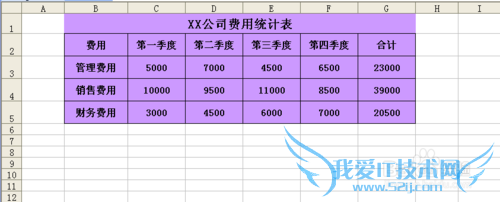
选中表格(除标题),并在工具栏中选择【插入】-【图表】-【标准类型】-【子图表类型】-【簇状柱形图】-【下一步】

选中【数据区域】-【系列产生在】-【列】-【完成】

选中图表中某费用合计项(即红色部分),右击鼠标,选择【图表类型】

在【标准类型】-【子图表类型】中选中你所需要的图表类型。那么,我就选择【折线图】-【数据点折线图】。

注意事项
如果在一张图表中想要添加更多的图标形式,重复以上步骤即可经验内容仅供参考,如果您需解决具体问题(尤其法律、医学等领域),建议您详细咨询相关领域专业人士。作者声明:本教程系本人依照真实经历原创,未经许可,谢绝转载。- 评论列表(网友评论仅供网友表达个人看法,并不表明本站同意其观点或证实其描述)
-
